Как сделать бэкап фотографий в Google Photos на Windows и Mac?
Новое приложение Google Photos для Android - отличный способ сохранить все ваши фотографии и видео в облаке. Но на этом возможности сервиса не заканчиваются, ведь так?
Помимо внедрения в службу хранения снимков множества новых функций и усовершенствований по сравнению с предыдущим приложением Google Photos, компания позволяет хранить все ваши фотографии и видео бесплатно, да ещё и с возможностью делать резервную копию фотоархивов с Windows и Mac.
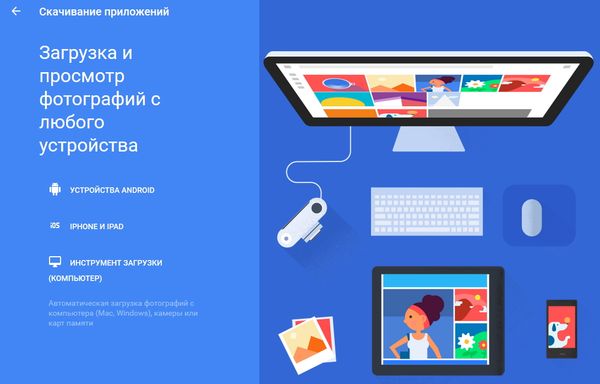
Вовсе не обязательно хранить все фотографии на телефонах. Если у вас на компьютере есть хотя бы несколько изображений, которым не помешала бы резервная копия, то предлагаем попробовать новый инструмент загрузки Google Photos Desktop Uploader. Он теперь доступен для скачивания на Mac и Windows.
Процесс установки достаточно прост. Просто войдите в свой аккаунт Google, и программа сразу представит вам окно выбора папок.
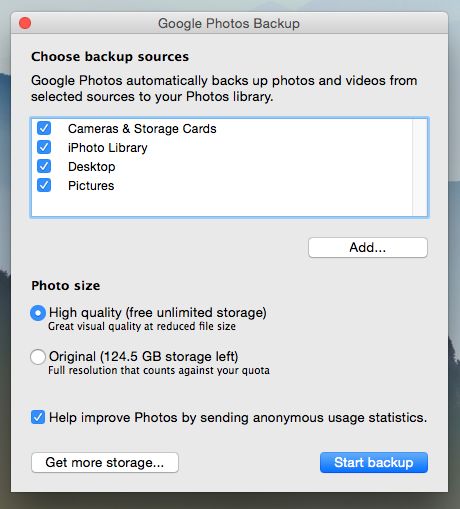
Отсюда вы можете выбрать, какие папки Google Photos будут автоматически загружаться в облако. Если вы не увидели нужную папку в списке, просто нажмите кнопку «Добавить» и перейдите к нужному каталогу. По аналогии с процессом установки на мобильное приложение, у вас будет возможность выбрать уровень качества снимков, с которым фотографии и видео попадут в облако. Помните, у фотографий есть ограничение на 16-Мп, у видео — максимальное разрешение на 1080p, не забудьте об этом при выборе «неограниченного хранилища». Если вы хотите создавать бэкап фотографий в исходном качестве, то выберите вариант загрузки «Original».
После того, как вы закончите с этим шагом, вам останется подождать, пока фотографии уйдут в облако. Если необходимо добавить или удалить папки после завершения этого процесса, просто заново откройте приложение на вашем ПК и измените список.
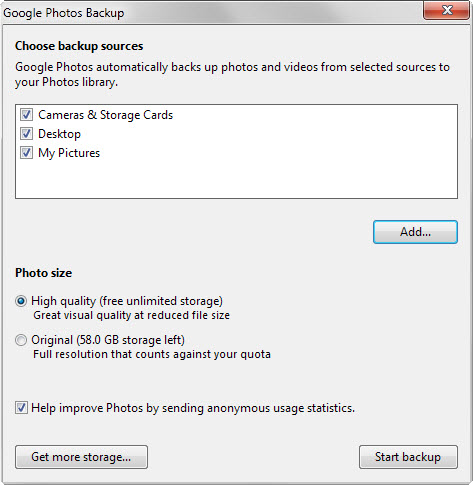
Настройки приложения на Windows, предлагают несколько дополнительных опций, например, отключить загрузку RAW-файлов или выбрать копирование фотографий и видео с внешних носителей. Обратите внимание на то, что программа должна работать в фоновом режиме, а значит она собирается запускаться автоматически на старте системы.
В любом случае, такие десктопные клиенты неплохо дополняют новую службу хранения фотографий. Это полезный инструмент для пользователей сервиса, которые хранят большую часть своих фотографий на настольных системах.
Приложения для Google Photos


Комментарии